答案是调整VSCode缩进需配置tabSize和insertSpaces,推荐使用.editorconfig和Prettier统一团队代码风格,同时利用Emmet、Live Server等扩展提升前端开发效率。
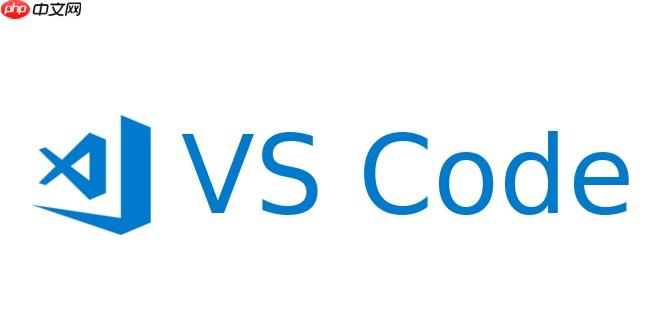
在VSCode里谈“标签间隔”,其实我们可能在说两回事:一种是编辑器里代码的缩进(tabs vs spaces),这直接影响代码的可读性;另一种则是HTML元素之间通过CSS控制的视觉间距。VSCode主要负责前者,提供灵活的配置选项,而后者则是前端开发中利用CSS盒模型和布局属性来精细调整的范畴。理解这两者的区别,能帮助我们更准确地解决问题。
要调整VSCode中代码的“标签间隔”(即缩进),最直接的方式是通过用户设置或工作区设置来配置
tabSize
insertSpaces
你可以通过图形界面操作:
文件 > 首选项 > 设置
Code > 首选项 > 设置
tab size
indent
Editor: Tab Size
Editor: Insert Spaces
如果喜欢直接编辑
settings.json
立即学习“前端免费学习笔记(深入)”;
{}settings.json
{
"editor.tabSize": 2, // 设置一个tab等于2个空格
"editor.insertSpaces": true // 启用空格缩进
}个人经验是,
insertSpaces: true
tabSize: 2
4
此外,如果项目根目录下有
.editorconfig
在团队协作中,代码缩进风格不一致简直是噩梦。它不仅让代码diff变得混乱,还会引发无谓的格式化冲突。我的看法是,解决这个问题的关键在于“自动化”和“强制性”。
首先,利用 .editorconfig
.editorconfig
# 表示这是根目录的.editorconfig文件 root = true [*] charset = utf-8 indent_style = space indent_size = 2 end_of_line = lf insert_final_newline = true trim_trailing_whitespace = true [*.md] trim_trailing_whitespace = false
这个配置意味着所有文件默认使用2个空格的缩进,行尾是LF,文件末尾有空行,并且自动删除行尾空格。这样一来,无论团队成员使用VSCode、Sublime Text还是其他支持EditorConfig的编辑器,都能保持一致的缩进。
其次,结合 代码格式化工具,比如 Prettier 或 ESLint 的格式化功能。Prettier是一个“固执己见”的格式化工具,它会接管所有代码格式,包括缩进、引号、分号等。在项目中集成Prettier,并配置VSCode在保存时自动格式化,能大大减少人为的格式问题。
在
settings.json
{
"editor.formatOnSave": true, // 保存时自动格式化
"editor.defaultFormatter": "esbenp.prettier-vscode", // 设置Prettier为默认格式化工具
// 如果使用ESLint作为格式化工具
// "editor.defaultFormatter": "dbaeumer.vscode-eslint",
// "eslint.format.enable": true
}通过这种方式,团队成员只需要安装相应的VSCode扩展(如Prettier或ESLint),他们的代码在保存时就会自动按照预设的风格进行格式化,从而消除了大部分缩进不一致的问题。这比每次手动调整要省心得多,也更不容易出错。
当我们谈论HTML标签的“间距”时,通常指的是通过CSS来控制元素之间的视觉距离,这离不开对CSS盒模型的理解。每个HTML元素在浏览器中都被渲染成一个矩形的盒子,这个盒子由内容(Content)、内边距(Padding)、边框(Border)和外边距(Margin)组成。
margin
margin
margin-top
margin-right
margin-bottom
margin-left
margin: 10px 20px;
margin
padding
padding
padding-top
padding-right
padding-bottom
padding-left
border
padding
margin
示例:
<div class="box-a">Box A</div> <div class="box-b">Box B</div>
.box-a {
width: 100px;
height: 50px;
background-color: lightblue;
padding: 10px; /* 内容与边框之间有10px内边距 */
border: 2px solid blue; /* 2px蓝色实线边框 */
margin-bottom: 20px; /* 底部有20px外边距,与Box B分离 */
}
.box-b {
width: 100px;
height: 50px;
background-color: lightcoral;
margin-top: 15px; /* 顶部有15px外边距 */
/* 由于外边距合并,Box A和Box B之间的实际距离是max(20px, 15px) = 20px */
}除了传统的盒模型属性,现代CSS布局(如Flexbox和Grid)引入了
gap
margin
.container {
display: flex; /* 或 display: grid; */
gap: 16px; /* 控制所有子元素之间的水平和垂直间距 */
/* 也可以分开设置:
row-gap: 10px;
column-gap: 20px;
*/
}正确理解和运用这些CSS属性,是前端开发者精确控制页面布局和元素间距的基础。
VSCode之所以成为前端开发者的首选,不仅仅因为它强大的代码编辑功能,更在于其丰富的扩展生态系统。除了前面提到的格式化工具,还有一些扩展和内置功能能显著提升开发效率:
Emmet: 这个简直是神器!它内置于VSCode中,通过简单的缩写就能快速生成复杂的HTML结构和CSS代码。比如输入
div.container>ul>li*3>a{Item $}m10
margin: 10px;
p20
padding: 20px;
Live Server: 对于前端开发来说,实时预览是必不可少的。Live Server扩展提供了一个本地开发服务器,在你保存HTML、CSS或JavaScript文件时,浏览器会自动刷新,实时显示更改。这省去了手动刷新页面的麻烦,让开发流程更加顺畅。
Auto Rename Tag: 这个小而美的扩展解决了修改HTML标签时的一个痛点。当你修改一个HTML标签的起始标签时,它会自动同步修改对应的结束标签,反之亦然。这避免了因为忘记修改配对标签而导致的解析错误。
CSS Peek: 想象一下,你在HTML中看到一个
class="my-button"
Path IntelliSense: 在引用文件路径时,比如
<img src="...">
import './styles.css'
这些工具的共同点是,它们都致力于减少重复性工作,提供更智能的辅助,让开发者能更专注于核心的逻辑和设计实现。合理利用这些VSCode的功能和扩展,绝对能让你的前端开发体验更上一层楼。
以上就是VSCode怎么设置标签间隔_VSCode调整HTML标签间距与CSS样式配置教程的详细内容,更多请关注php中文网其它相关文章!

HTML怎么学习?HTML怎么入门?HTML在哪学?HTML怎么学才快?不用担心,这里为大家提供了HTML速学教程(入门课程),有需要的小伙伴保存下载就能学习啦!




Copyright 2014-2025 https://www.php.cn/ All Rights Reserved | php.cn | 湘ICP备2023035733号